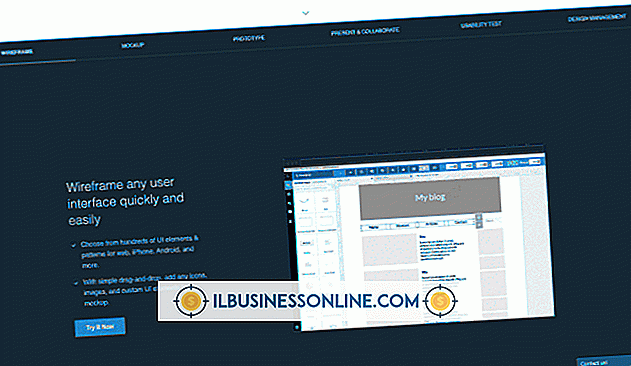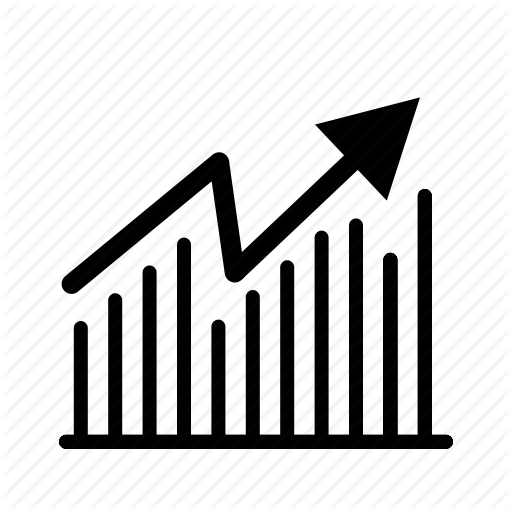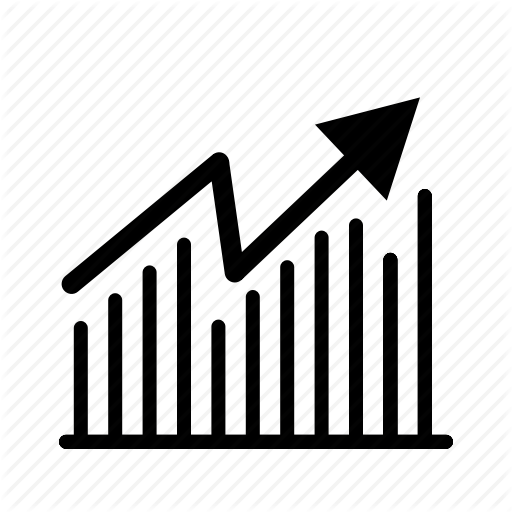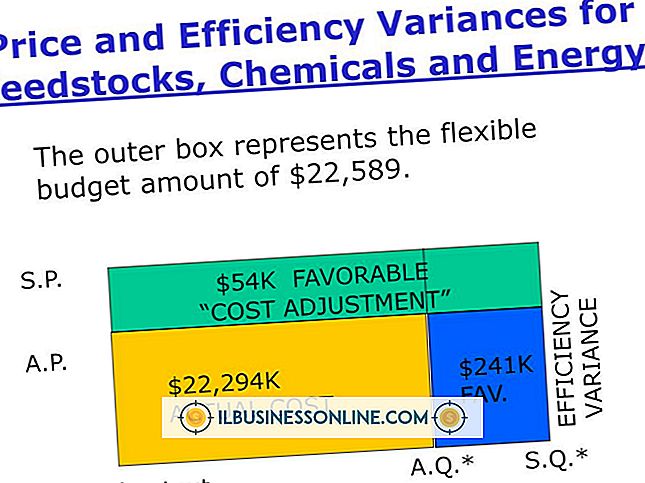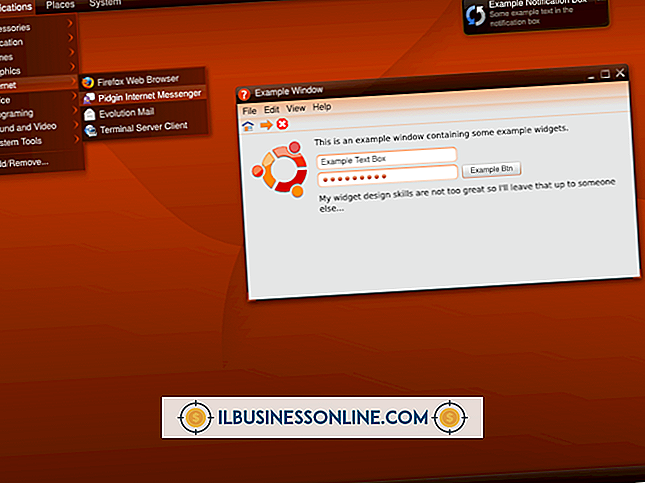Saya Lupa Login dan Kata Sandi Server di Ubuntu

Seperti halnya Windows, Anda dapat menggunakan sistem operasi Ubuntu gratis untuk memberi daya pada aplikasi atau sistem server file untuk kantor Anda. Apakah menghubungkan ke server Ubuntu dari PC jarak jauh atau masuk secara lokal, Anda harus mengetahui nama pengguna dan kata sandi yang benar untuk masuk ke sistem. Jika Anda lupa nama pengguna dan kata sandi yang ditetapkan untuk server, Anda dapat memperoleh kembali akses ke sistem Ubuntu menggunakan kredensial login root.
Setel Ulang Kata Sandi Pengguna
Jika Anda lupa nama pengguna dan kata sandi Ubuntu, Anda dapat mengakses sistem dengan menggunakan kredensial root super user untuk mereset kata sandi pengguna. Anda dapat melakukan ini dengan terlebih dahulu mematikan mesin Ubuntu dan menyalakannya kembali. Setelah PC reboot, tekan tombol "Shift" segera setelah Anda melihat jendela loader GRUB (atau tekan "ESC" jika menggunakan Ubuntu versi 9.04 atau sebelumnya.) Gulir ke bawah ke opsi "Mode Penyelamatan", dan kemudian tekan "Enter . " Setelah Anda menekan Enter, sistem akan menampilkan prompt yang mirip dengan "root @ something." Masukkan perintah berikut untuk mengubah kata sandi root: "passwd" di mana "nama pengguna" adalah nama pengguna yang Anda lupa kata sandinya. Tekan "Enter" lalu masukkan kembali kata sandi baru untuk mengonfirmasi. Ketik "init 2" dan tekan "Enter" untuk kembali ke antarmuka Ubuntu grafis normal.
Nama Pengguna yang Terlupakan
Jika Anda tidak dapat mengingat nama pengguna Ubuntu, Anda dapat menampilkan daftar semua pengguna untuk sistem. Untuk melakukan ini, hidupkan ulang mesin, tekan "Shift" di layar loader GRUB, pilih "Mode Penyelamatan" dan tekan "Enter." Pada prompt root, ketik "cut –d: -f1 / etc / passwd" dan kemudian tekan "Enter." Ubuntu menampilkan daftar semua nama pengguna yang ditetapkan untuk sistem. Setelah menemukan nama pengguna yang benar, Anda dapat menggunakan perintah "passwd" untuk menetapkan kata sandi baru bagi pengguna.